説明機能仕様ダウンロード画像使い方
Windows デスクトップ用のシンプルなデザインの Twitter クライアント
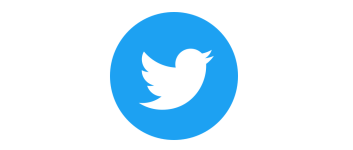
Windows デスクトップ上で最新のツイートを見たり、ツイートすることができる Twitter デスクトップクライアント。最小限のデザインのガジェットで Twitter のタイムラインを監視することができます。
Tweetz の概要
TidyTabs は、Windows デスクトップ用の Twitter クライアントです。
Tweetz の機能
Tweetz の主な機能です。
| 機能 | 概要 |
|---|---|
| メイン機能 | Twitter デスクトップクライアント |
| 機能詳細 | ・ツイート一覧(タイムライン)の表示 ・いいねしたお気に入りツイートの表示 ・検索 ・ツイート |
Windows 用の Twitter デスクトップクライアント
Tweetz は、シンプルなインターフェース上に現在のツイートを表示する、Windows 用の Twitter クライアントです。使用するには Twitter のアカウントが必要です。
リアルタイムのタイムラインを監視することが可能で、自分がいいねしたツイートを別のタブで表示します。もちろんツイートをすることも可能で、ツイートの検索もできます。
スマートにタイムラインを監視できます
Tweetz は、最小限のデザインで設計されているので、ほかのアプリケーションの邪魔にならずに Twitter を表示して監視できます。
アプリけーのんの設定から、すべての画像やセンシティブなツイートを非表示にしたり、画像の代わりにリンクを表示したりできます。Tweetz は、Windows 起動時に実行して、システムトレイに常駐させることができます。
常に最新のツイートを確認したい人に役に立ちます
Tweetz は、Twitter のホームページをブラウザで開く必要なく、最新のツイート(タイムライン)を監視して読むことができる便利な Windows アプリケーションです。通常の使用と同じようにメッセージを表示したり、友達のアカウントにアクセスできます。
機能
- Windows デスクトップ用の Twitter クライアント
- ツイート一覧(タイムライン)の表示
- いいねしたお気に入りツイートの表示
- ツイートを検索
- ツイート
システム要件:
- Twitter アカウント
使い方
インストール
1.インストール方法
- セットアップウィザードが開始したら[Install]ボタンをクリックしてインストールを開始します。
- インストールが完了しました。[Finish]をクリックしてセットアップウィザードを閉じます。
2.サインイン方法
アプリを起動する前に、あらかじめブラウザで Twitter にサインインしておきます。
- Tweetz を起動したら[Get PIN]ボタンをクリックします。
- ブラウザで Twitter のアプリの連携の画面が開くので、[連携アプリを認証]ボタンをクリックします。
- PIN コードが表示されるのでコピーします。
- アプリに PIN コードを入力して[Sign In]ボタンをクリックすると Twitter にサインインできます。
基本的な使い方
1.基本的な使い方
- ホーム画面では、現在のツイート一覧(タイムライン)が表示されます。タイムラインは自動で更新されます。
- 右上のペンのボタンをクリックするとツイートすることができます。
- 「❤」の画面では、いいねしたツイートの一覧が表示されます。
- 検索画面では、ツイートを検索できます。
2.設定
- 「歯車」のボタンをクリックすると、アプリの環境設定を行うことができます。
・Hide images:画像を表示しない
・Hide profile images:プロフィール画像を表示しない
・Hide extended content:拡張コンテンツを表示しない
・Hide screen name in title bar:タイトルバーにスクリーンネームを表示しない
・Hide translate link:翻訳リンクを表示しない
・Hide tweets marked sensitive:センシティブなツイートを表示しない
・Show alternate layout:代替レイアウトを表示する
・Show short [links]:ショートリンクを表示する
・Show images as links:画像をリンクとして表示する
・Show in system tray:システムトレイに表示する
・Always on top:常に前面に表示する
・Run on startup:Windows 起動時に起動する
・Use grayscale shader:グレイスケールのシェーダーを使用する
・Use GDI font metrics:GDI フォントメトリクスを使用する
・Yes, I donated!:寄付した
・Hide profile images:プロフィール画像を表示しない
・Hide extended content:拡張コンテンツを表示しない
・Hide screen name in title bar:タイトルバーにスクリーンネームを表示しない
・Hide translate link:翻訳リンクを表示しない
・Hide tweets marked sensitive:センシティブなツイートを表示しない
・Show alternate layout:代替レイアウトを表示する
・Show short [links]:ショートリンクを表示する
・Show images as links:画像をリンクとして表示する
・Show in system tray:システムトレイに表示する
・Always on top:常に前面に表示する
・Run on startup:Windows 起動時に起動する
・Use grayscale shader:グレイスケールのシェーダーを使用する
・Use GDI font metrics:GDI フォントメトリクスを使用する
・Yes, I donated!:寄付した
使い方:
・右クリック:トップにスクロールする
・Alt + Plus/Minus:フォントサイズを変更する
・Ctrl キー+ 画像をクリック:画像を非表示にする
・コマンドラインまたはショートカットで代替プロファイルを指定する:例:tweetz.core.exe account2
・マウスホイール:再生時の音量の調整
・右クリック:トップにスクロールする
・Alt + Plus/Minus:フォントサイズを変更する
・Ctrl キー+ 画像をクリック:画像を非表示にする
・コマンドラインまたはショートカットで代替プロファイルを指定する:例:tweetz.core.exe account2
・マウスホイール:再生時の音量の調整

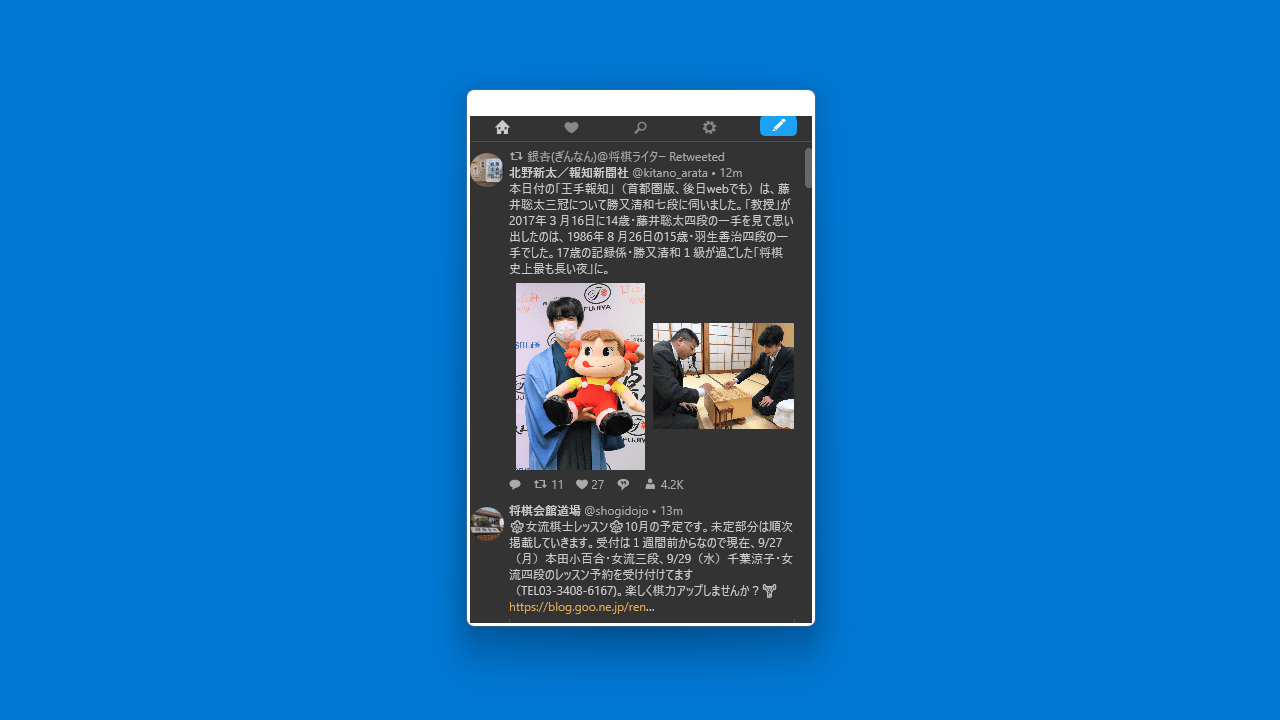
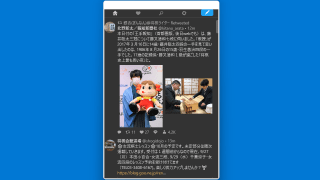

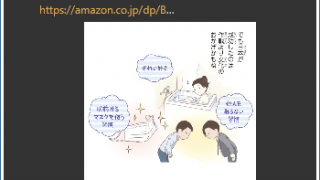
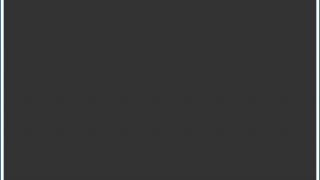
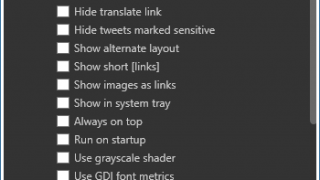
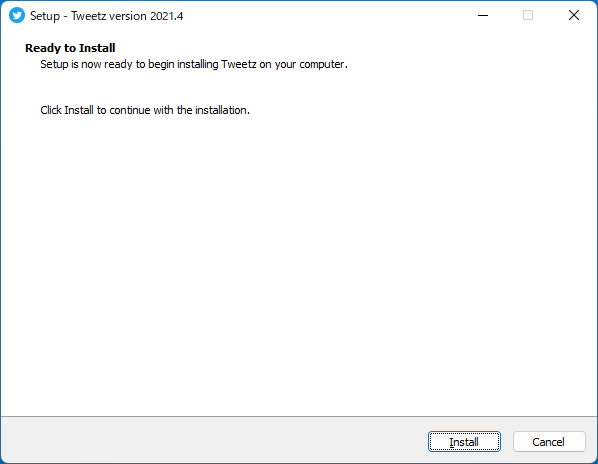
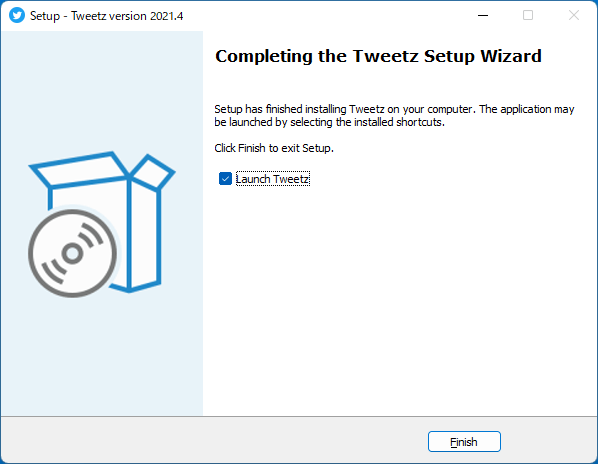
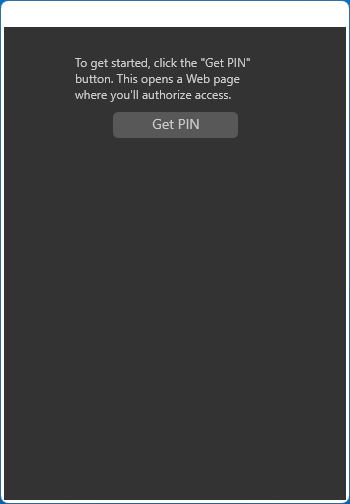
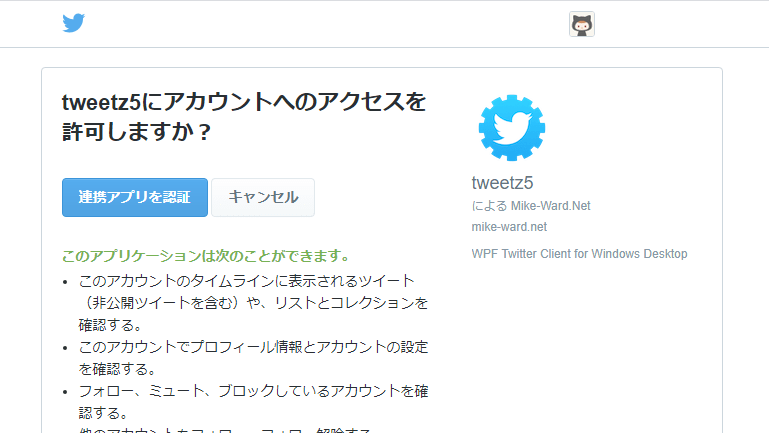
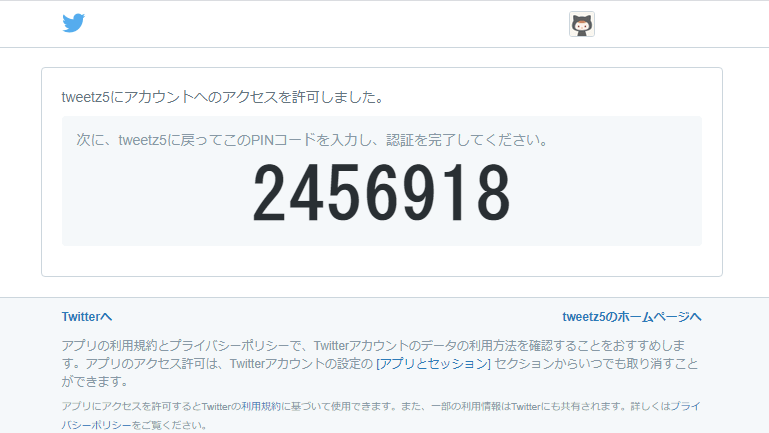
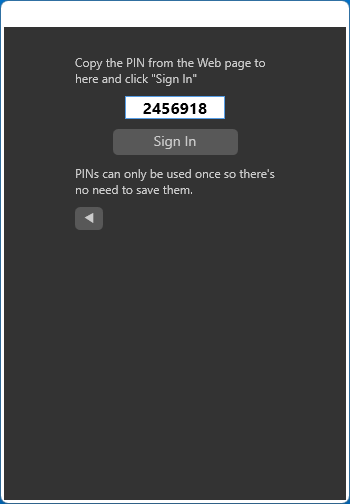
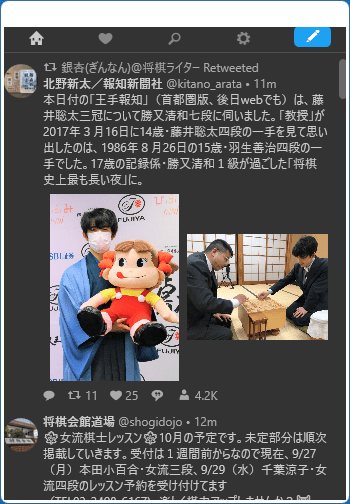
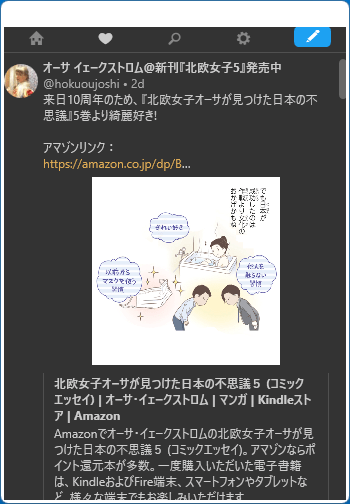
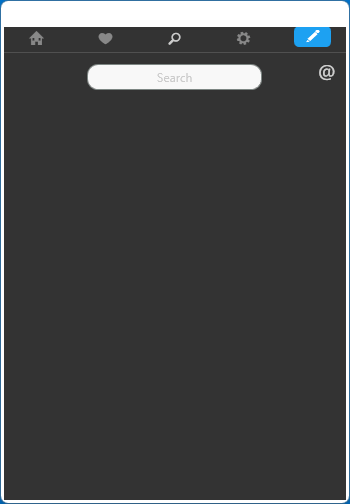
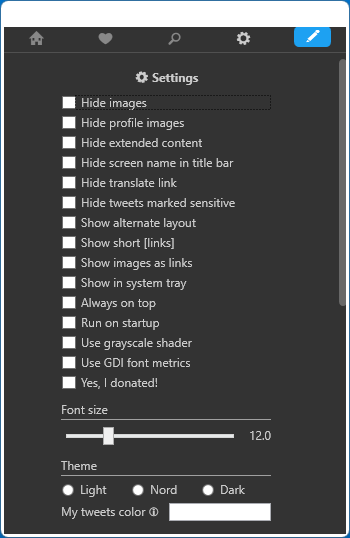
Tweetz は、どなたでも無料で使用できます。